-
【iPhone】テザリングの利用方法について教えてください。
-
本体の「設定」の「インターネット共有」をオン
 に切り替えて設定することでご利用できます。
に切り替えて設定することでご利用できます。10138人のかたの参考になっています。
非表示,表示されない,表示されていない,表示しない,表示させない,パスワード,PW,PASSWORD,パスコード,テザリング,デザリング,パスワードを変更,パスワード変更,パスワードの変更,iPhone,アイフォン,アイフォーン,アイホン,Wi-Fi,wifi,ワイファイ,WiFi
- ※
テザリングのご利用には「テザリングオプション」へのご加入が必要です。
「テザリングオプション」のお申込方法について詳しくはこちらをご確認ください。 - ※
テザリング対応機種:5G/4G LTE対応 iPhone
テザリングのご利用方法(動画で確認する)
- ※
低容量プランのかたはWi-Fi接続での視聴をおすすめします。
テザリングのご利用方法(静止画で確認する)
- ※
画像は iOS 15(iPhone 13 Pro)を例としています。
ホーム画面で「設定」をタップ
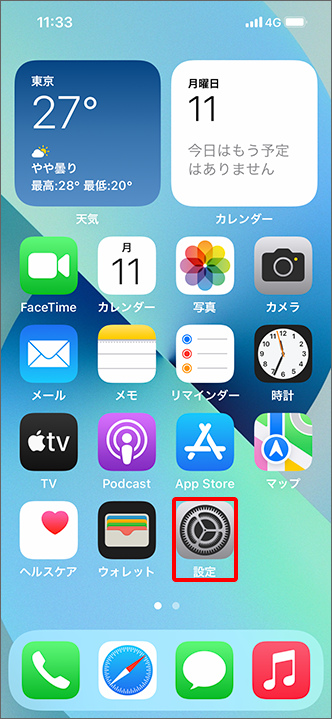
「インターネット共有」をタップ
- ※
「インターネット共有」が表示されない場合
「モバイル通信」→「インターネット共有」をタップしてください。 - ※
「“インターネット共有”を設定」が表示される場合
「テザリングオプション」にご加入していない場合に表示されます。ご加入するには画面に沿ってお申し込みください。
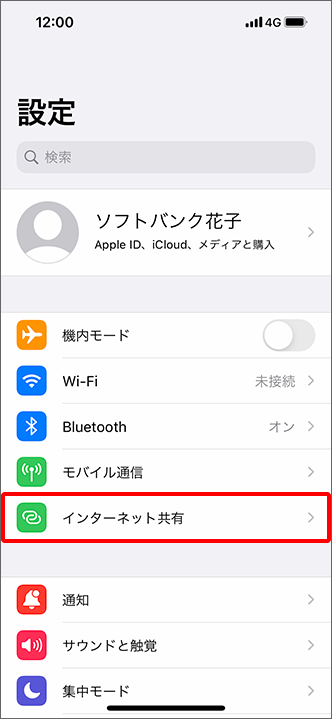
「ほかの人の接続を許可」を
 (オン)に切り替え
(オン)に切り替え- ※
スライドキーをタップするたびに
 (オン)/
(オン)/ (オフ)が切り替わります。
(オフ)が切り替わります。 - ※
Wi-FiやBluetoothの設定がオフの場合、確認画面が表示されます。Wi-FiやBluetooth接続でテザリングを行う場合は、確認画面より項目をタップし、それぞれ「オン」に設定してください。
- ※
付属のUSBケーブルで対象携帯電話機1台と接続する場合は、「USBのみ」でもご利用できます。
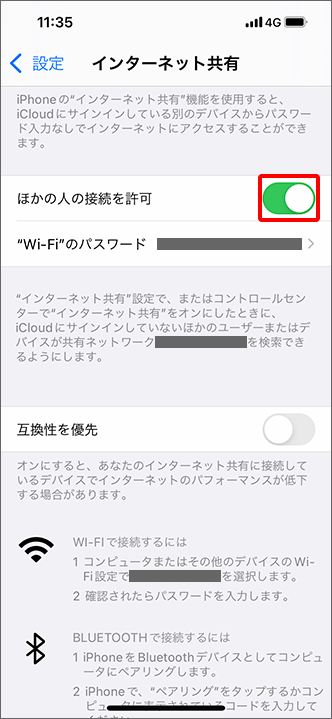
ネットワーク名とパスワードの確認を行い、接続機器を設定し接続
- ※
Wi-Fiで接続する場合は、この画面が表示されている状態で、テザリングをご利用する機器に「ネットワーク名」と「パスワード」を設定してください。
- ※
初期パスワードは、ランダムな英数字の組み合わせになっています。任意のパスワードに変更する場合は、「“Wi-Fi”のパスワード」をタップし、変更してください。
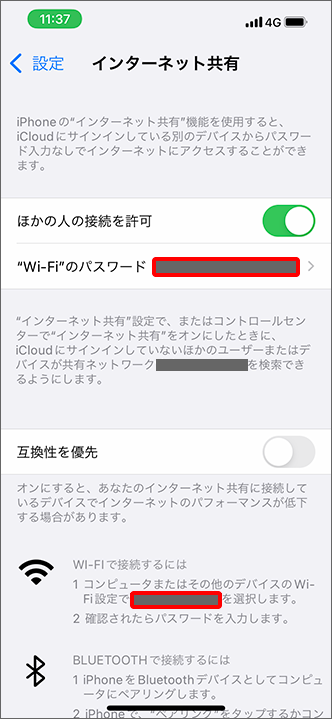
テザリング設定完了
- ※
テザリング中(インターネット共有中)は、画面上部の時計の周りが緑色で表示されます。
- ※
最大5台まで接続ができます。
ご参考
テザリング設定(iPhone)について詳しくはこちらをご確認ください。
- ※
※回答いただくと別ウィンドウが開きます